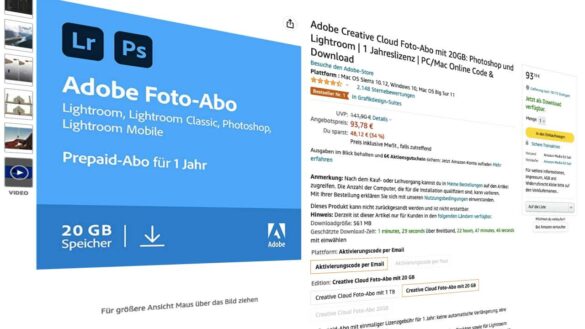Digitale Sensorreinigung mit Lightroom
Bitte beachte: Dieser Beitrag ist mehr als 3 Jahre alt. Manche Links, Preise, Produkte und Aussagen sind vielleicht nicht mehr aktuell!
Vor einigen Tagen habe ich beschrieben, wie ich den Sensor meiner Nikon D70 reinige – ganz profan mit Methanol oder Isopropanol und Q-Tips.
Die wenigsten Verunreinigungen stören tatsächlich in einen Bild, da sie entweder durch den Bildinhalt unkenntlich sind und ohnehin meist nur bei Blenden >f11 mit hellem Hintergrund wirklich erkennbar werden. Was wirklich stört, sind die großen „Popel“ in uniformen Flächen wie einem blauen Himmel oder bei der Studiofotografie mit hellen Hintergründen.
Adobe Creative Cloud Foto-Abo mit 20GB: Photoshop und Lightroom | 1 Jahreslizenz | PC/Mac Online Code & Download
- Prepaid-Abo mit einmaliger Lizenzgebühr für 1 Jahr: keine automatische Verlängerung, eine Kündigung ist nicht notwendig
- Das Adobe Creative Cloud Foto-Abo enthält Lightroom für den Desktop sowie für Lightroom Mobile für iOS und Android, Lightroom Classic und Photoshop;Die Desktop- Versionen können auf 2 Rechnern gleichzeitig installiert werden
- Mit dem Creative Cloud Foto-Abo arbeiten Sie ortsunabhängig, verfügst über umfassende Bearbeitungsfunktionen auf allen Endgeräten und haben 20 GB Cloud-Speicherplatz.
Da die Staubflecken dann immer in ganzen Fotoserien auftauchen – z.B. den Fototrophäen einer Urlaubsreise, ist es sehr mühsam, diese mit dem Stempel- oder Reparaturwerkzeug von Photoshop zu retuschieren, was sich zwar mit einer Aktion automatisieren liese, aber sich nicht in die RAW-Dateien zurückschreiben lässt.
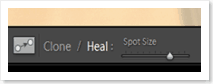 Abhilfe schafft hier das „Spot-Removal-Tool“ von Adobe Lightroom (ja, ich weiß – ich bin ein Lightroom-Fan …): Unter „Develop“ den Befehl „Remove Spots“ (oder die Taste N) auswählen und den, oder die Staubflecken mit einer passenden Pinselgröße auswählen. Nun wählt Lightroom automatisch einen passenden Bereich neben dem Fleck aus, von dem die Bildinformationen über den Staubpunkt kopiert werden. Wer möchte kann diesen Quellpunkt auch mit dem Cursor verschieben, was jedoch selten notwendig ist.
Abhilfe schafft hier das „Spot-Removal-Tool“ von Adobe Lightroom (ja, ich weiß – ich bin ein Lightroom-Fan …): Unter „Develop“ den Befehl „Remove Spots“ (oder die Taste N) auswählen und den, oder die Staubflecken mit einer passenden Pinselgröße auswählen. Nun wählt Lightroom automatisch einen passenden Bereich neben dem Fleck aus, von dem die Bildinformationen über den Staubpunkt kopiert werden. Wer möchte kann diesen Quellpunkt auch mit dem Cursor verschieben, was jedoch selten notwendig ist.
Um nun diese Änderung auf alle Bilder, die auch diesen Staubpunkt enthalten anzuwenden, einfach alle betroffenen Bilder in der Übersicht unten auswählen (oder STRG+A wenn es alle Bilder sein sollen) und auf die Schaltfläche „SYNC“ klicken. Hier mit „Check none“ alle Funktionen abwählen, da man ja vielleicht nicht alle Weißabgleichseinstellungen etc. auch mit anwenden möchte und nur den Punkt „Spot Removal“ auswählen. Jetzt noch „Synchronize“ klicken und … alle Bilder sind von Staubflecken befreit.
Fazit: Ein sauberer Sensor ist immer gut, aber gerade bei Bilderserien, die doch Flecken aufweisen (wer macht im Urlaub denn schon eine Sensorreinigung !?), ist diese Adobe Lightroom Funktion eine sehr effektive und einfache Hilfe.
[tags]Photoshop, Lightroom, Fotografie, EBV, Tipps, Tricks, Tutorial[/tags]
Letzte Aktualisierung am 25.04.2024 / Affiliate Links / Bilder von der Amazon Product Advertising API

Melde dich zu meinem Newsletter an!
Du kannst dich jederzeit abmelden und ich verspreche: Kein Spam!
Die mit Sternchen (*) gekennzeichneten Verweise sind sogenannte Provision-Links. Als Amazon-Partner verdiene ich an qualifizierten Verkäufen.Wenn du auf so einen Verweislink klickst und über diesen Link einkaufst, bekomme ich von deinem Einkauf eine Provision. Für dich verändert sich der Preis nicht und du unterstützt damit meine Arbeit. Preisänderungen und Irrtümer vorbehalten.